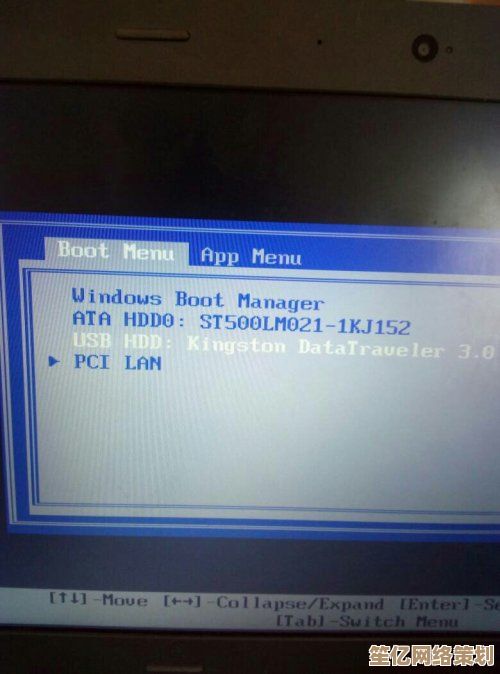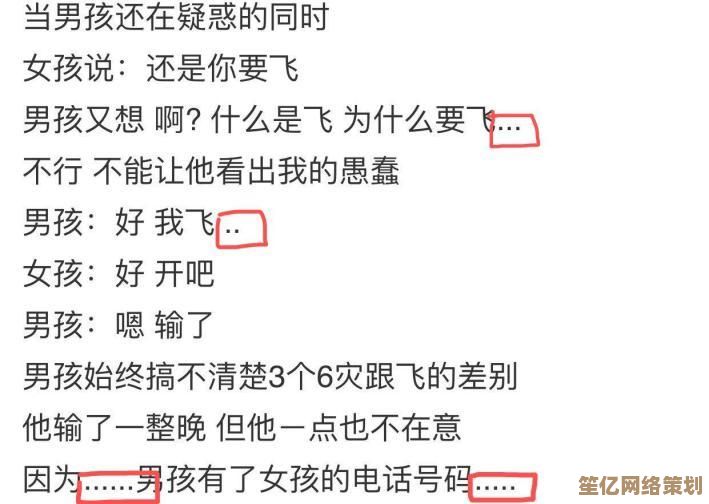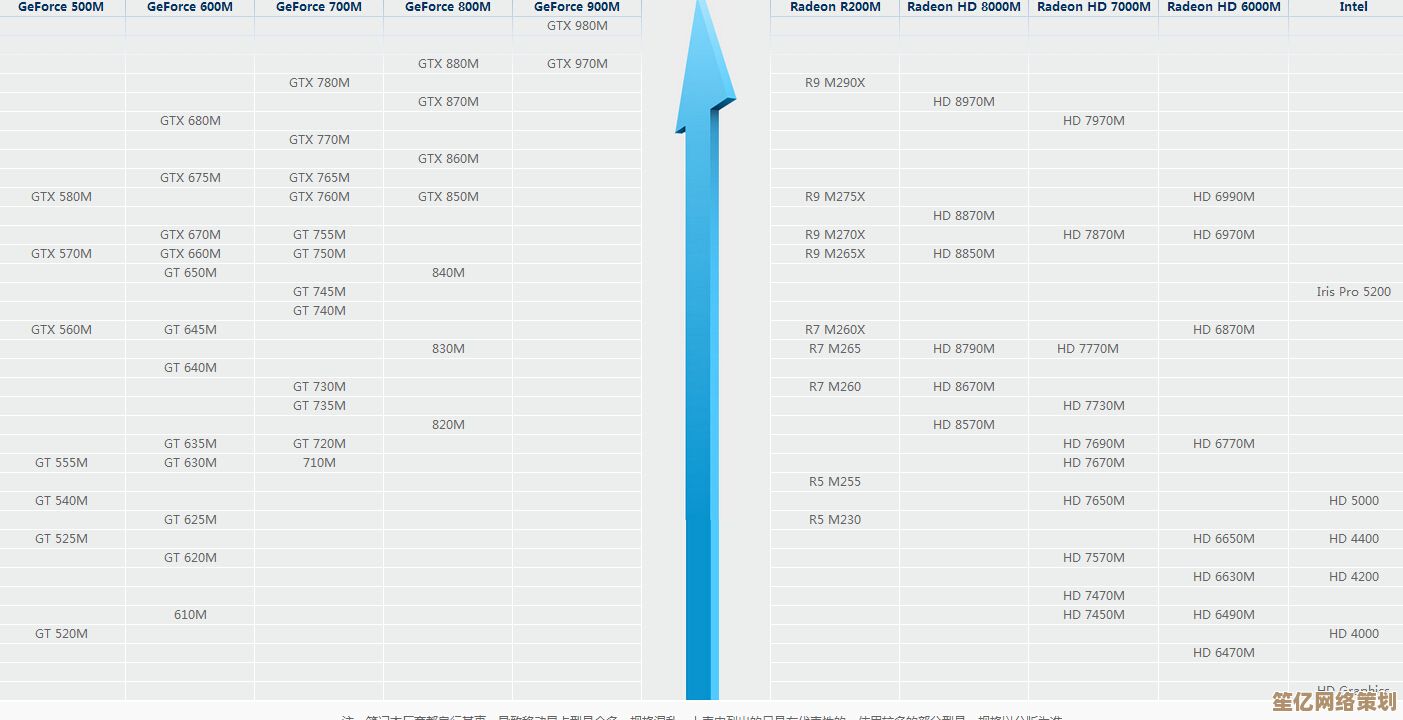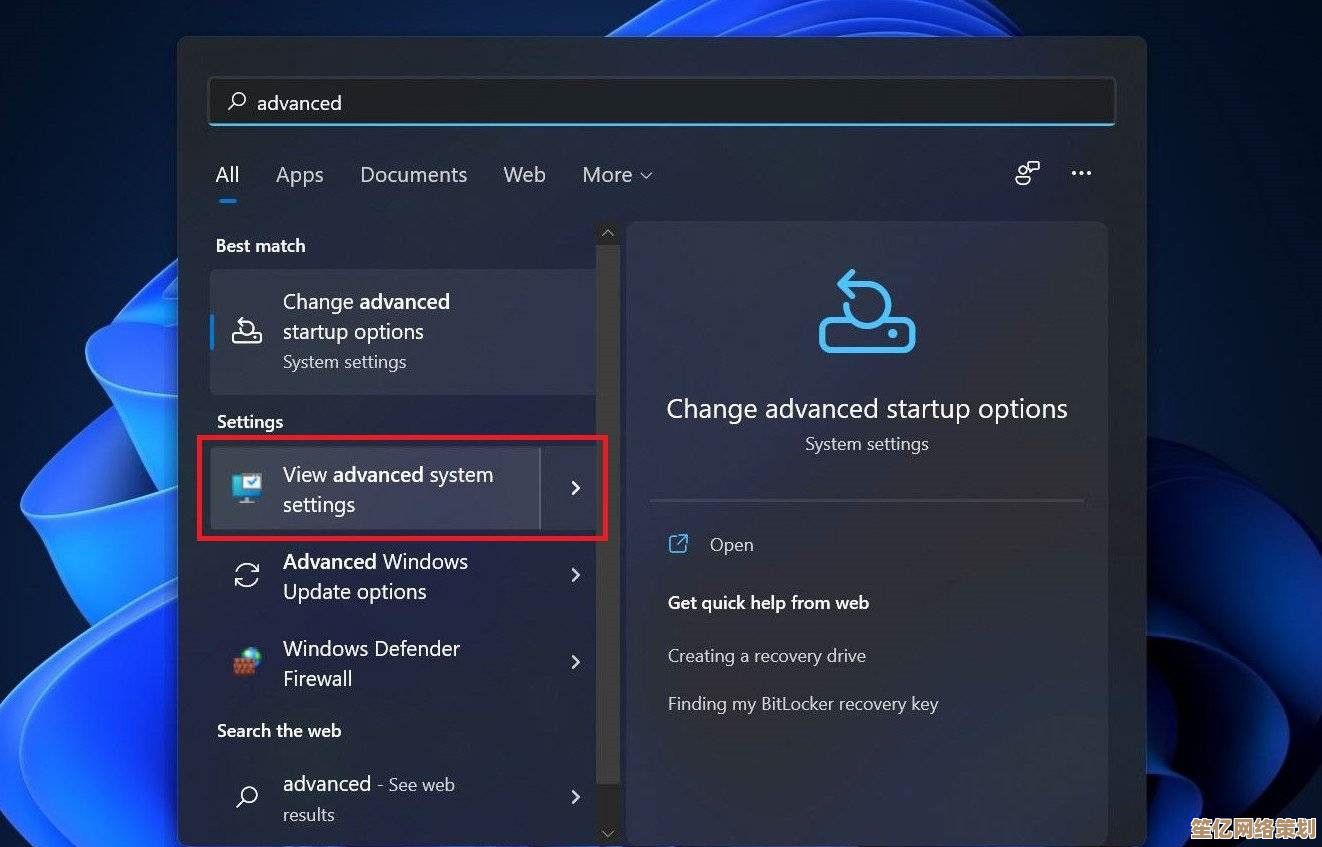家用路由器安装全攻略:从开箱到联网的简明图文指南
- 问答
- 2025-09-29 06:43:47
- 1
从开箱到联网的简明图文指南
我至今记得第一次帮朋友装路由器时的狼狈——崭新的机器摆在桌上,我们俩对着说明书大眼瞪小眼,插头拔了又插,指示灯乱闪,折腾两小时才勉强连上,后来才知道,问题出在WAN口插错了位置,这经历让我明白,路由器安装看似简单,实则暗藏玄机,今天我就用血泪教训换来的经验,带你避开那些坑。
第一步:开箱与硬件连接(别急着通电!)
撕开包装的瞬间,塑料味混着静电袋的窸窣声扑面而来。 盒子里通常躺着路由器本体、电源适配器、一根网线(常为黄色或蓝色),还有一份...嗯,大概率会被你扔掉的说明书(但建议拍照留存型号信息)。关键动作:
- 定位光猫/宽带入口: 找到你家墙上那个连着光纤或电话线的"小盒子"(光猫),它屁股后面通常有个标着"LAN"或"千兆口"的网口,这才是你的源头活水。
- 网线连接: 重点来了! 拿起盒子里那根网线,一端狠狠插进光猫的"LAN"口(插紧会有"咔哒"声),另一端怼进路由器上那个颜色不同/单独隔开/明确标着"WAN"或"Internet"的口,我见过太多人随手插进标着"LAN 1-4"的口,结果死活上不了网,急得抓耳挠腮。
- 接通电源: 把电源适配器插头插进路由器屁股上的圆孔或DC口,另一端接插座,这时路由器会亮起一片五彩斑斓的指示灯,像夜店开场,别慌,让它先自嗨一会儿(初始化)。
第二步:登堂入室 - 进入路由器管理后台(别被界面吓到)

第一次进后台时,满屏术语让我以为在操作核弹发射井。 其实核心就几步:
- 连接路由器Wi-Fi: 掏出手机或电脑,在Wi-Fi列表里找到路由器背面贴纸印着的默认Wi-Fi名称(SSID)(通常是一串字母数字混合的乱码,TP-Link_ABCD"),连上它!此时大概率没网,正常。
- 打开浏览器,输入管理地址: 同样看路由器背面贴纸,找到类似
168.0.1或tplogin.cn的地址,一字不差敲进浏览器地址栏(别用百度搜!),回车! - 首次登录: 会弹出设置管理员密码的界面。务必设一个你能记住但别人猜不到的强密码! 这相当于你家网络大门的钥匙,别再用"admin"或"123456"了(我邻居就因为懒,Wi-Fi被隔壁小孩蹭到卡成PPT),设置完点"确定"或"下一步"。
第三步:核心设置 - 让网络活起来(关键几步别手抖)
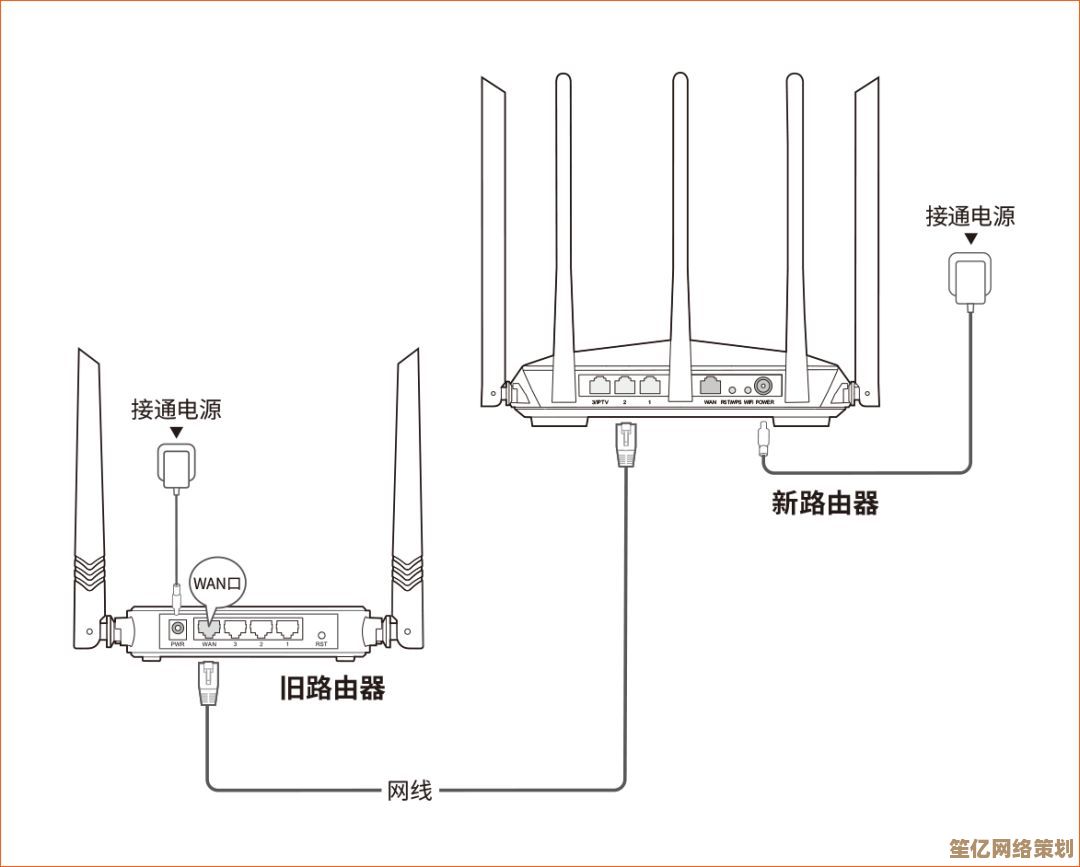
后台界面五花八门,但核心逻辑相通:
- 上网方式(重中之重!):
- 系统通常会自动检测,如果检测为"宽带拨号(PPPoE)",立刻翻出你办理宽带时运营商给的那张小纸条(或合同)!上面有你的宽带账号和密码。一字不差填进去!填错一位,网就跟你拜拜(别问我怎么知道的...)。
- 如果检测为"动态IP(DHCP)"或"自动获取IP",恭喜!基本不用填,直接下一步,我家就是这种,省心。
- 固定IP? 除非运营商明确要求并提供IP地址/子网掩码/网关/DNS给你(家庭用户极少见),否则别碰。
- 设置你的专属Wi-Fi:
- 网络名称(SSID): 把默认那串火星文改成你喜欢的名字!502室别蹭网"或"宇宙最强信号"。建议关掉"双频合一"(就是把2.4G和5G信号合并显示),分开设置更灵活:2.4G穿墙好但速度慢(适合智能家居),5G速度快但穿墙弱(适合刷剧打游戏),我客厅电视连5G,卧室智能灯连2.4G,互不干扰。
- Wi-Fi密码: 再次强调强密码! 字母+数字+符号组合,长度至少12位,别用生日、电话号!设完务必拿小本本记下来(或手机备忘录),否则下次朋友来问密码,你只能尴尬重启路由器...
- (可选但推荐)修改路由器管理密码: 在"系统工具"或"高级设置"里,把第一步设的管理员密码再改一次(和Wi-Fi密码不同!),双重保险更安心。
第四步:重启与验收(享受成果的时刻)
- 保存设置并重启: 点"保存"或"完成",路由器会重启,指示灯又是一阵狂闪(大概1-2分钟)。耐心点,别手贱去拔电源!
- 重新连接Wi-Fi: 用你刚设的新Wi-Fi名称和密码重新连接手机/电脑。
- 验收大吉: 打开浏览器,试试能不能打开
www.bing.com(有时DNS缓存问题,百度可能打不开),能打开?恭喜!刷个短视频,感受下丝滑网速吧!如果不行...深呼吸,重点检查:- WAN口网线插对没?(光猫LAN → 路由器WAN)
- 宽带账号密码输对没?(大小写、特殊字符)
- 设备连的是你新设的Wi-Fi吗?
- 重启光猫和路由器了吗?(有时光猫也需要重启同步)
血泪经验 & 灵魂建议:
- 位置是玄学: 别把路由器塞进铁柜子、微波炉旁或弱电箱深处!找个中心位置、四周开阔、离地1米左右的地方(电视柜顶就不错),我朋友把路由器塞进堆满杂物的电视柜,信号差到怀疑人生,挪出来瞬间满血复活。
- 散热是命门: 路由器也怕"发烧",别用布盖着,周围留点空间透气,夏天摸一下,烫手就考虑加个USB小风扇对着吹(亲测有效)。
- 固件更新看情况: 新路由器用着没问题,不一定非要追新固件,但如果你发现频繁断流、速度异常,可以去官网看看有没有新固件,按说明升级(有风险,操作需谨慎)。
- 重启治百病(偶尔): 感觉网速变慢或卡顿?先试试拔掉路由器电源,等10秒再插回去,简单粗暴,但往往有奇效。
折腾完这一套,看着满格的Wi-Fi信号,泡杯茶窝在沙发里刷剧——那一刻的满足感,真的比说明书上冷冰冰的"安装成功"四个字要实在得多,路由器的指示灯在昏暗的客厅角落安静地明灭,像某种隐秘的肯定。
本文由颜泰平于2025-09-29发表在笙亿网络策划,如有疑问,请联系我们。
本文链接:http://waw.haoid.cn/wenda/13524.html